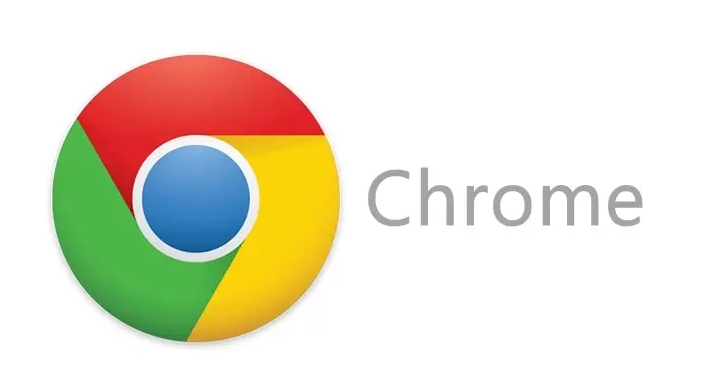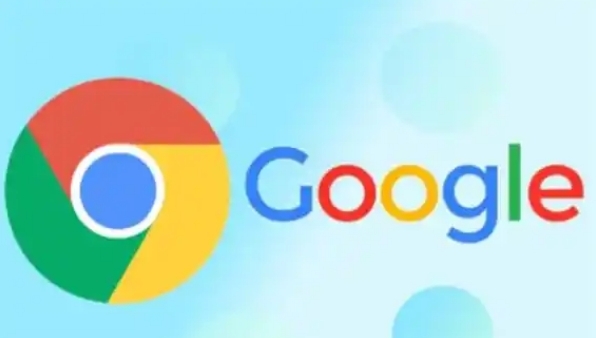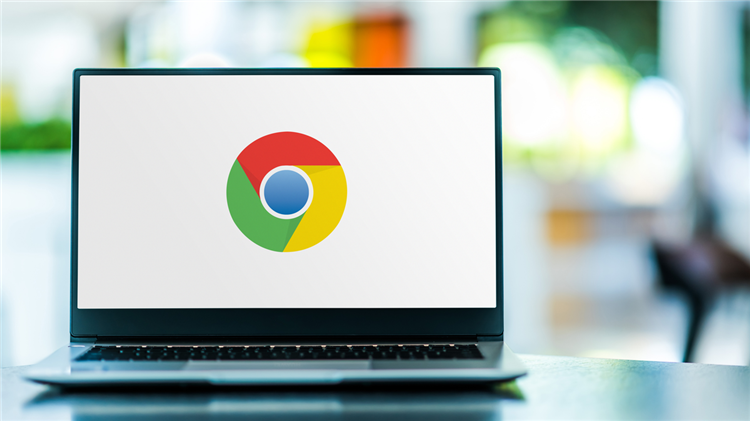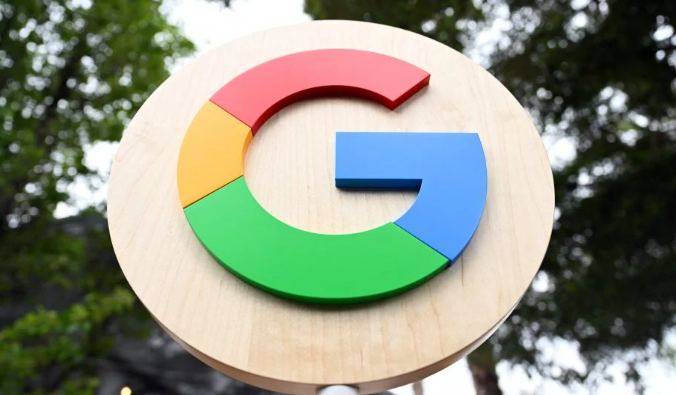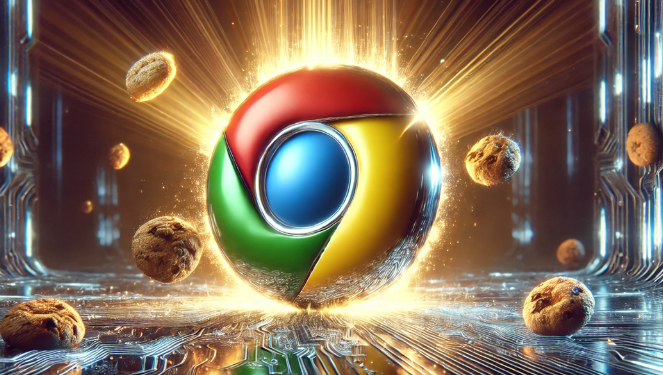详情介绍
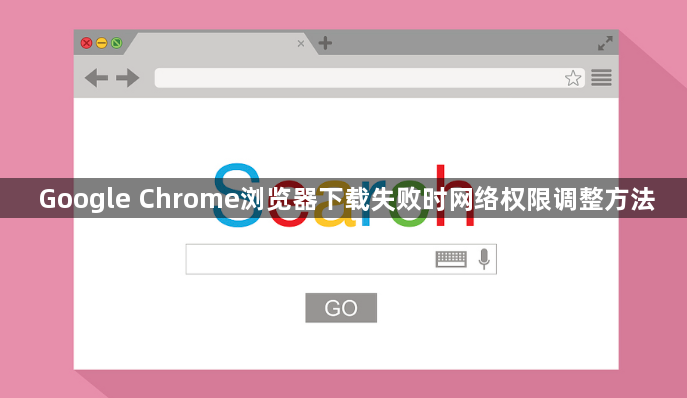
1. 检查用户账户控制设置:若安装Chrome浏览器时提示权限问题,可先以管理员身份运行安装程序,右键点击安装文件,选择“以管理员身份运行”。若还是不行,检查用户账户控制设置,确保其未过度限制操作。
2. 通过浏览器设置调整下载权限:打开Chrome浏览器设置,启动Chrome浏览器,点击右上角的三个点,选择“设置”。在设置页面中,找到“隐私和安全”部分,点击“安全”,可查看和调整相关下载权限设置。
3. 检查网络连接及代理设置:确保设备正常连接网络,可尝试切换网络环境,如从Wi-Fi切换到移动数据,或者反之。若使用了代理服务器,检查代理设置是否正确,包括代理地址、端口号等。错误的代理设置可能导致无法正常访问Chrome官网或下载文件。
4. 调整防火墙或安全软件设置:某些防火墙或安全软件可能会阻止Chrome浏览器的下载功能。检查防火墙设置,确保Chrome浏览器被允许访问网络。对于安全软件,可将Chrome浏览器添加到白名单中,或暂时关闭安全软件进行测试。
5. 修改DNS设置:有时DNS解析异常会导致下载失败。可尝试更换DNS服务器,如将DNS设置为公共DNS服务器(如谷歌的8.8.8.8或国内的114.114.114.114)。在Windows系统中,可通过“控制面板”->“网络和共享中心”->“更改适配器设置”,右键点击网络连接,选择“属性”,在“网络协议版本4(TCP/IPv4)”中设置DNS地址。